I tasti di opzione consentono la selezione di uno di due o tre valori predefiniti. Si possono controllare gli elementi disponibili in ogni stato.
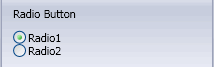
Trascinare un elemento con tasto di opzione dalla tavolozza a sinistra in un group box al pannello centrale. Nel pannello a destra, impostare gli attributi nel modo descritto di seguito.
Controllo attributi
| Didascalia |
Immettere il testo per l'etichetta sopra i tasti di opzione. |
Attributi di proprietà personalizzata
| Nome |
Controlla il nome della proprietà personalizzata creata dall'utente in SOLIDWORKS. È possibile digitare qualsiasi nome o selezionare un nome standard dall'elenco a discesa (popolato dal file properties.txt esistente). |
| Quantità |
Definisce il numero dei tasti di opzione nel gruppo. Selezionare 2 o 3. |
| Etichetta |
Immettere il testo per l'etichetta su ogni tasto. |
| Valore |
Specificare il valore della proprietà per ogni tasto di opzione. |
| Configurazioni |
(Non disponibile quando il tipo di modello è impostato su Disegno in attributi a livello di pagina).
 Mostra su scheda Personalizzato. Scrive la proprietà creata dall'utente nella scheda Personalizzato della finestra di dialogo Informazioni di riepilogo.
Mostra su scheda Personalizzato. Scrive la proprietà creata dall'utente nella scheda Personalizzato della finestra di dialogo Informazioni di riepilogo.
 Mostra su scheda Configurazioni. Scrive la proprietà creata dall'utente nella scheda Specifica di configurazione della finestra di dialogo Informazioni di riepilogo. Mostra su scheda Configurazioni. Scrive la proprietà creata dall'utente nella scheda Specifica di configurazione della finestra di dialogo Informazioni di riepilogo.
|
Opzioni avanzate
Controlla quali elementi sono disponibili nell'interfaccia SolidWorks quando il tasto di opzione è selezionato.
Fare clic nella casella sotto il tasto di opzione. Quindi, nel pannello centrale, selezionare questi elementi da rendere disponibili nell'interfaccia SOLIDWORKS solo quando l'utente seleziona il tasto di opzione.